PayPal ist der beliebteste Online-Zahlungsdienst, der heute genutzt wird. Er ermöglicht es Ihnen, zu bezahlen, Geld zu senden und Zahlungen zu akzeptieren. Zahlungen können sofort oder autorisiert zur späteren Verwendung erfolgen.
Jotform ist mit PayPal integriert. Eine unserer PayPal-Integrationen ist PayPal Payments Standard, auch bekannt als PayPal Personal. Wie jedes andere Zahlungstool ermöglicht es Ihnen, Produkte und Abonnements zu verkaufen, Spenden und benutzerdefinierte Beträge über ein Formular zu sammeln und über das PayPal-Zahlungsstandard-Gateway bezahlt zu werden.
Hinzufügen und Einrichten von PayPal Personal
Sie können PayPal Personal in Ihrem Formular hinzufügen und einrichten, indem Sie die folgenden Schritte ausführen.
- Klicken Sie im Formular-Generator auf den Element hinzufügen Button oben links auf der Seite.
- Gehen Sie zur Registerkarte Zahlungen.
- Suchen Sie und klicken Sie auf PayPal Personal in der Liste. Sie können es auch per Drag & Drop hinzufügen.
- In den Zahlungseinstellungen richten Sie Folgendes ein:
- PayPal-Konto – Geben Sie Ihre registrierte PayPal-E-Mail-Adresse oder Händler-ID an.
- Währung – PayPal Personal unterstützt mehrere Währungen. Besuchen Sie PayPal Unterstützte Währungen für die vollständige Liste. Der Artikelpreis und der Gesamtbetrag basieren auf der ausgewählten Währung.
- Zahlungsart – Wählen Sie aus, ob Sie Produkte verkaufen, Abonnements verkaufen, einen benutzerdefinierten Betrag sammeln oder Spenden sammeln möchten.
Hinweis
Sie können die Zahlungseinstellungen öffnen, indem Sie auf das Stabsymbol auf der rechten Seite des PayPal Personal Gateways klicken.
- Unter Zusätzliche Gateway-Einstellungen finden Sie einige zusätzliche Optionen, die Sie möglicherweise einrichten möchten. Die Optionen können sich je nach gewählter Zahlungsart unterscheiden. Hier sind die gängigsten Einstellungen:
- Sandbox-Modus – Aktivieren Sie die Sandbox, um PayPal Personal zu testen, ohne Kunden zu belasten. Siehe Wie Sie Ihr PayPal-Zahlungsformular testen für weitere Informationen.
- Nur Autorisierung – PayPal Personal unterstützt die Abbuchung von Kunden zu einem späteren Zeitpunkt. Wie Sie die Zahlungsautorisierung aktivieren, erfahren Sie hier.
- Versandadresse anfordern – Aktivieren Sie dieses Kontrollkästchen, damit Kunden während des Bestellvorgangs eine Versandadresse angeben müssen.
- Kassensprache – Die Kassenseite von PayPal wird automatisch lokalisiert. Sie können sie über dieses Dropdown-Menü so einstellen, dass eine andere Sprache angezeigt wird.
- E-Mail über ausstehende Zahlungen – Wenn die Zahlung Zeit in Anspruch nimmt, hilft Ihnen die E-Mail über ausstehende Zahlungen, eine Benachrichtigung über eine verzögerte Transaktion zu erhalten.
- Wenn Sie Produkte verkaufen oder Abonnement gewählt haben, klicken Sie auf den Weiter Button unten, um die Produkte oder Abonnementartikel hinzuzufügen. Wenn Sie Benutzerdefinierter Betrag oder Spende gewählt haben, klicken Sie auf den Speichern Button, um die Integration abzuschließen.
Siehe auch:
- Erstes Bestellformular einrichten
- Wie Sie eine wiederkehrende Zahlungsoption einrichten
- Wie Sie Optionen zu Zahlungsformularen hinzufügen
- Wie Sie Coupon Codes in Formulare einfügen
- Wie Sie Steuern zu Ihrem Zahlungsformular hinzufügen
- Wie Sie Versandkosten zu Zahlungsformularen hinzufügen
- Wie Sie eine Rechnung für Ihr Zahlungsformular generieren
Zahlungsablauf für PayPal Personal
Wie bereits erwähnt, wickelt PayPal die Zahlung über seine spezielle Seite für die Kaufabwicklung ab. Hier ist der Ablauf:
- Ihr Kunde sendet das Formular ab.
- Das Formular leitet sie dann auf die PayPal-Zahlungsseite weiter.
- Ihr Kunde muss sich entscheiden, welche Zahlungsmethode er verwenden möchte – sich in sein PayPal-Konto einloggen und mit der von ihm bevorzugten Zahlungsmethode bezahlen oder direkt mit seiner Debit-/Kreditkarte bezahlen.
Hinweis
- Die Option “Mit Lastschrift oder Kreditkarte bezahlen” ist nur verfügbar, wenn Sie die Gastzahlung in Ihren PayPal-Einstellungen aktivieren, und dies ist nur für unterstützte Länder (USA, UK, CA) verfügbar. Bitte besuchen Sie die folgende Seite von PayPal, um mehr zu erfahren.
- Wenn Sie sich entscheiden, die Gastzahlung/Kasse nicht zu aktivieren oder wenn Sie Ihr Konto außerhalb der unterstützten Länder erstellt haben, sehen Ihre Kunden stattdessen den Button Konto erstellen.
- Ihre Kunden müssen, auf den Jetzt bezahlen Button klicken.
- Wenn die Zahlung funktioniert, sollte der Kunde den Bestätigungsbildschirm erhalten, und von diesem Bestätigungsbildschirm aus müsste er auf den Return to Merchant Button klicken, um die Dankesnachricht Ihres Formulars zu erhalten. Das war’s!
Wir empfehlen Ihren Kunden, nicht zu vergessen, nach der Zahlung auf den Return to Merchant Button zu klicken, da es wichtig ist, die Transaktion sowohl bei PayPal als auch bei Jotform abzuschließen. Dieser besondere Schritt würde auch verhindern, dass Zahlungen als unvollständig verarbeitet werden.

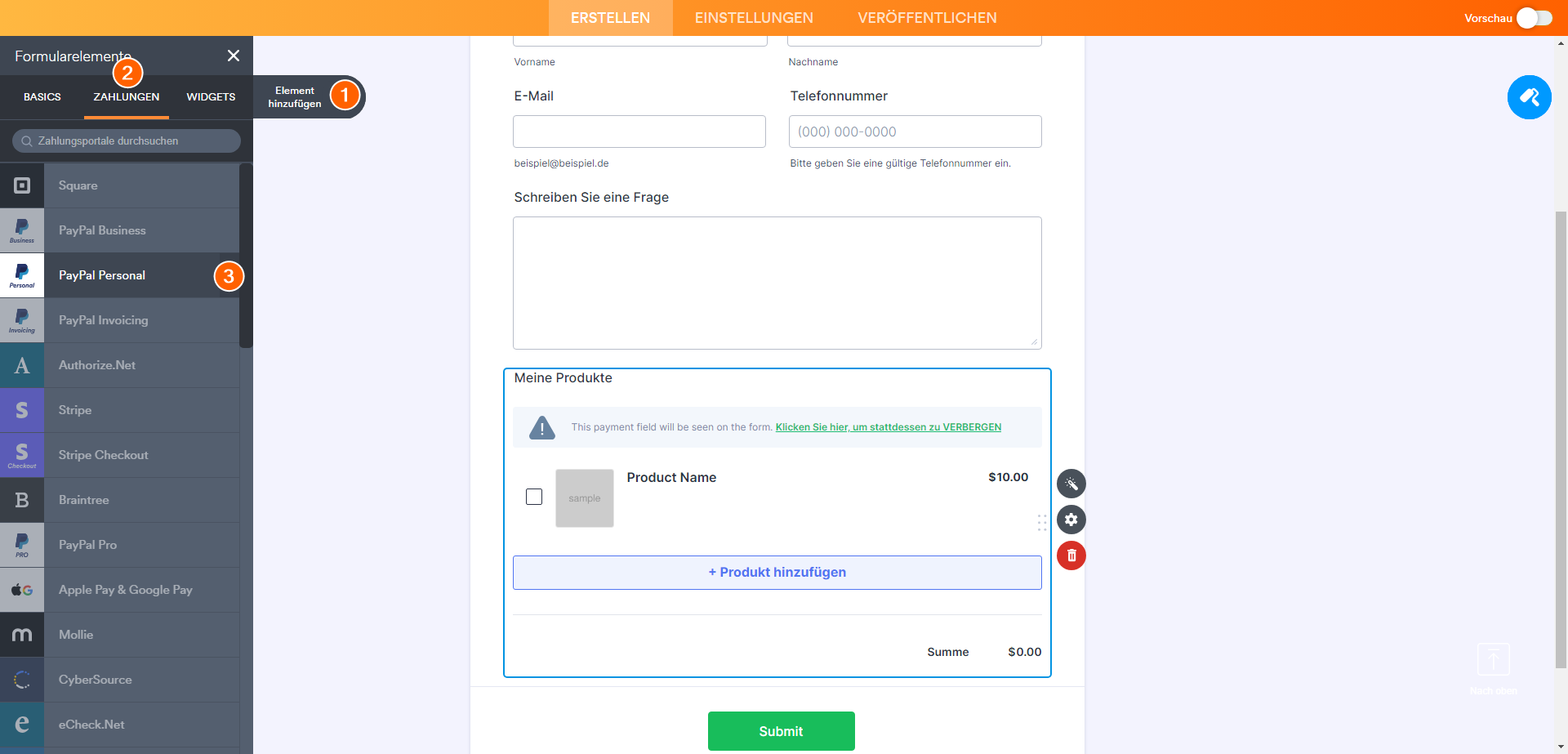
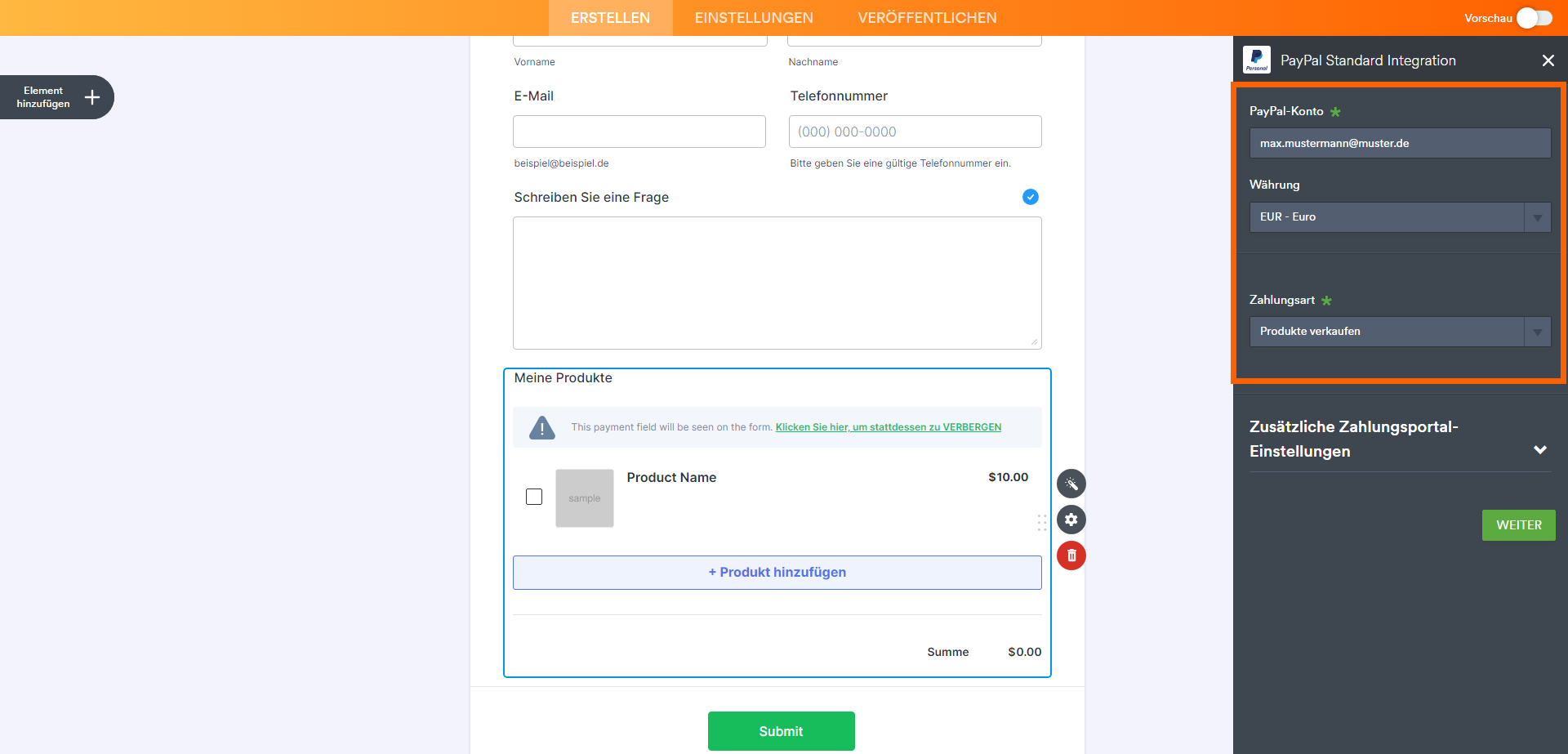
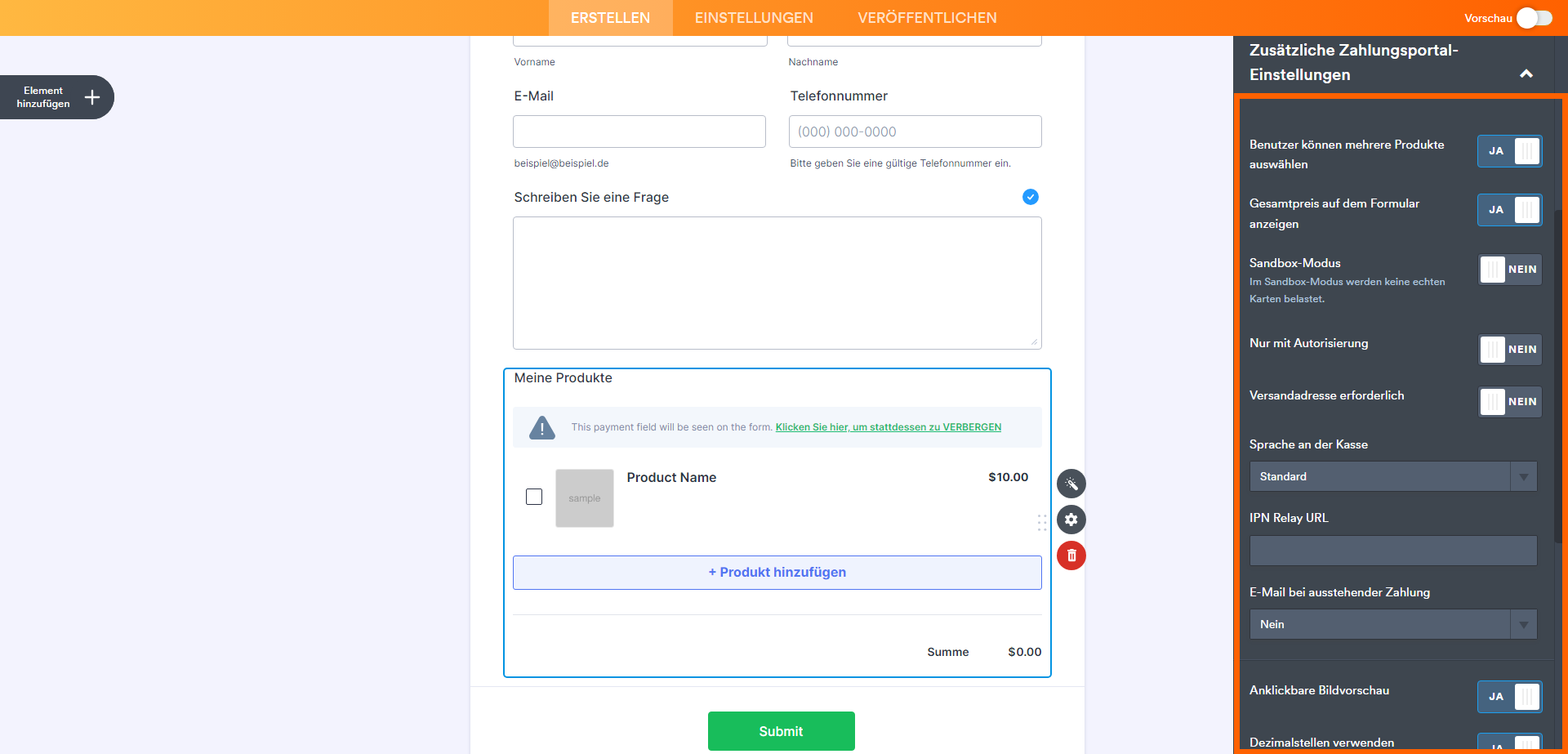
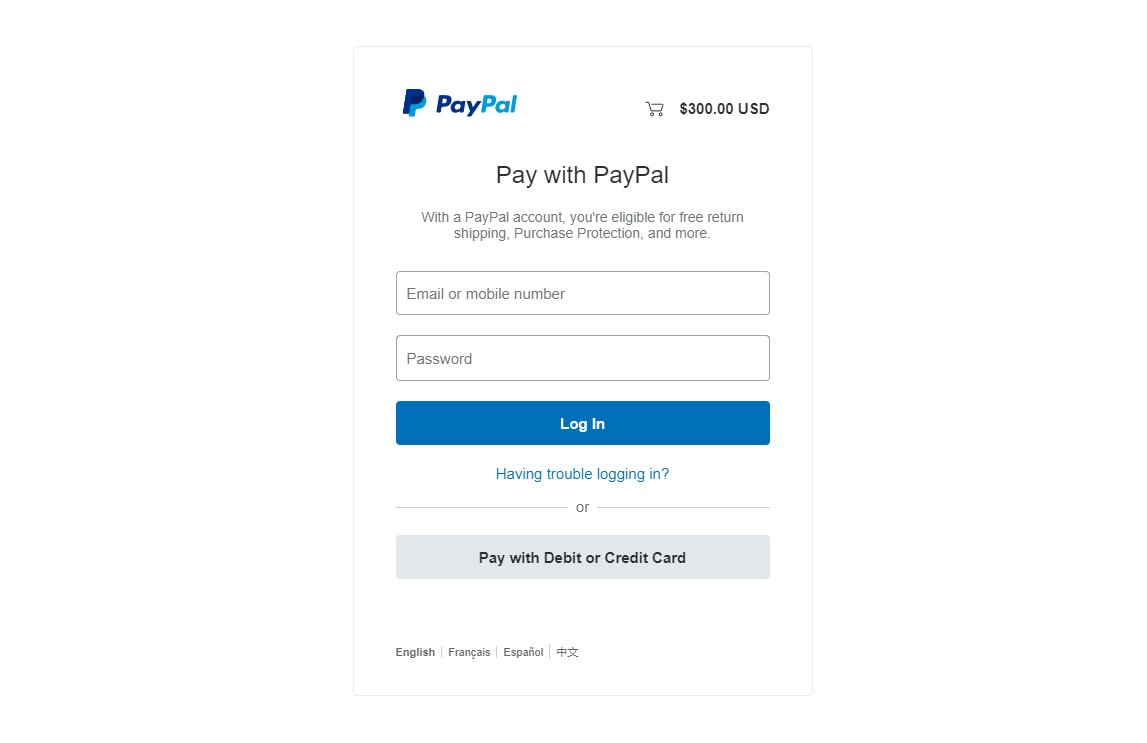
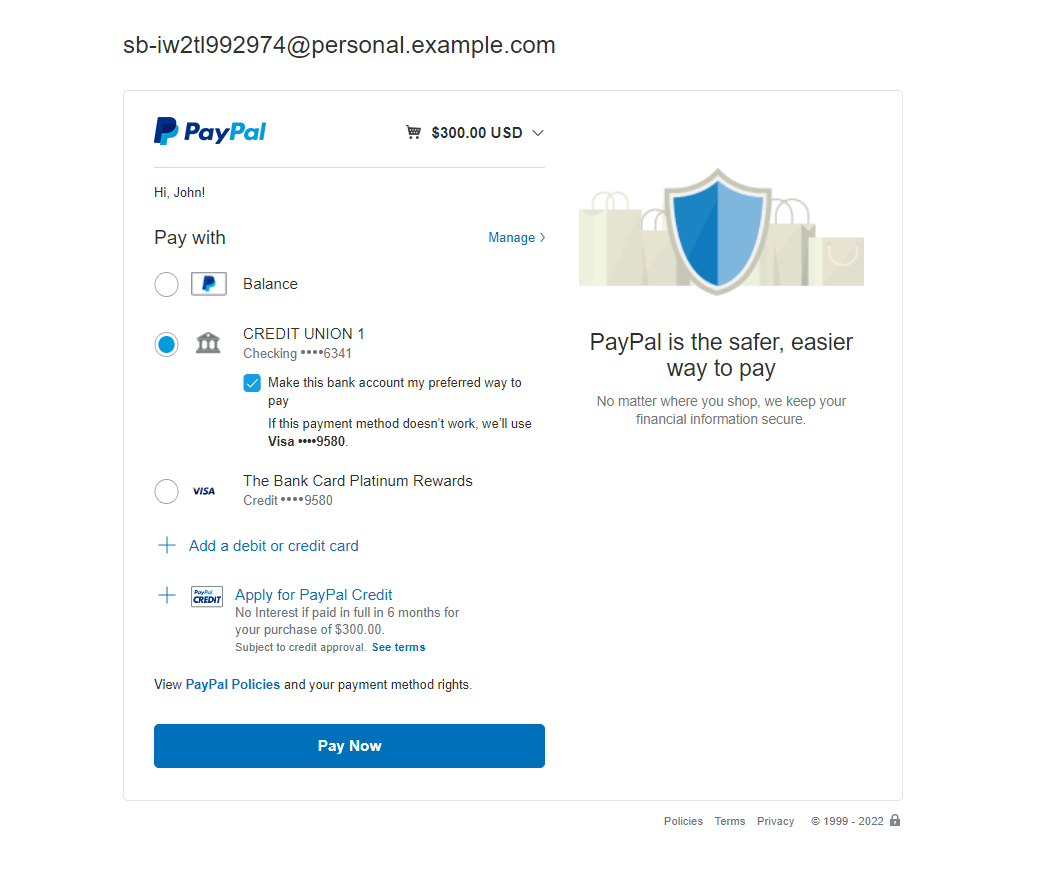
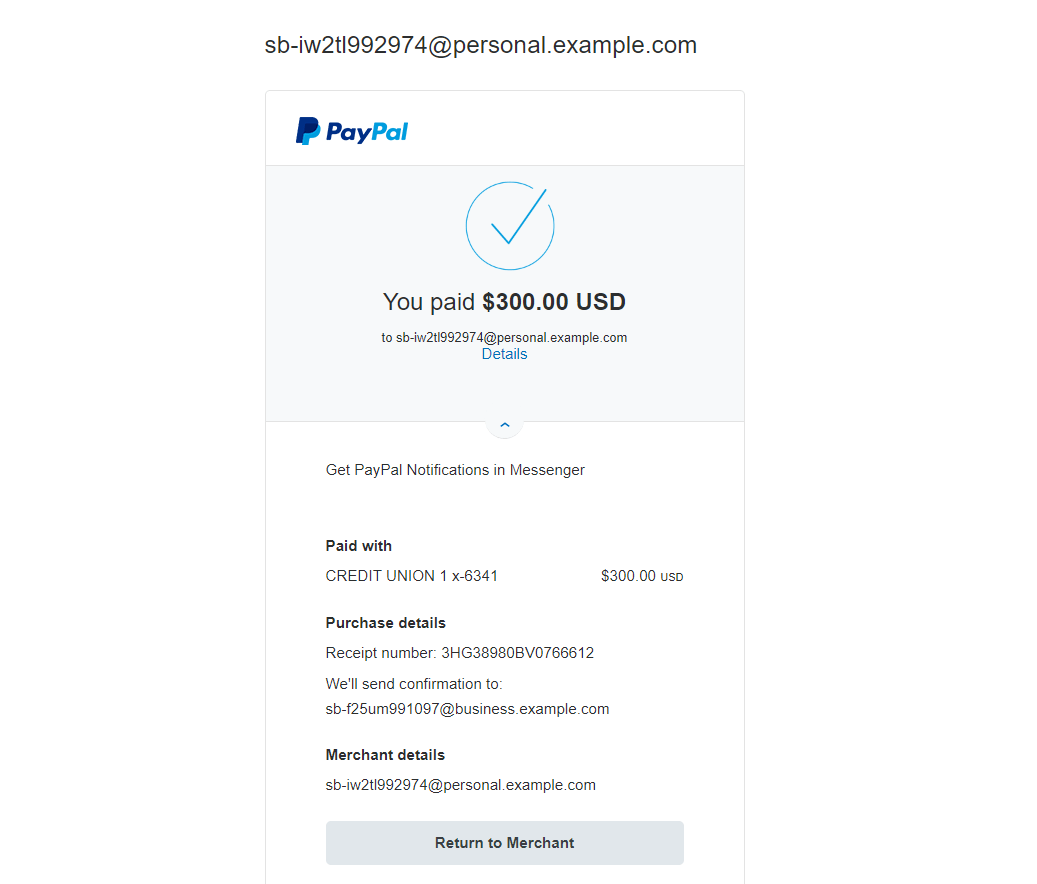
Kommentar abschicken: